一项编程开发有很多源代码,不管是写程序还是阅读代码,我们都希望有一款功能强大的IDE,这样有利于代码的格式化,增强程序的可维护性。目前,大部分程序语言都有配套的IDE,但是这些软件都是为某一种语言定制的,为此很多可以兼容多种编程语言的代码编辑器就应运而生了。UltraEdit源代码工程的使用操作,下面我们就来看看详细的教程。
1、打开UltraEdit软件,点击菜单栏的“项目”->“新建项目/工作区”,准备新建项目。
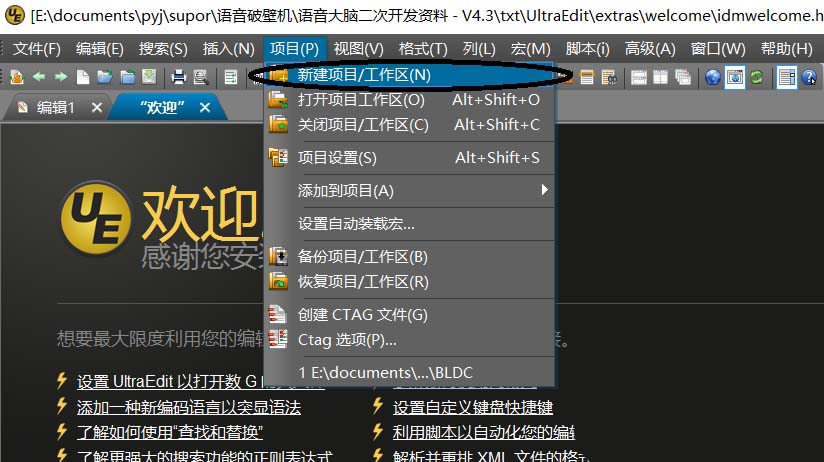
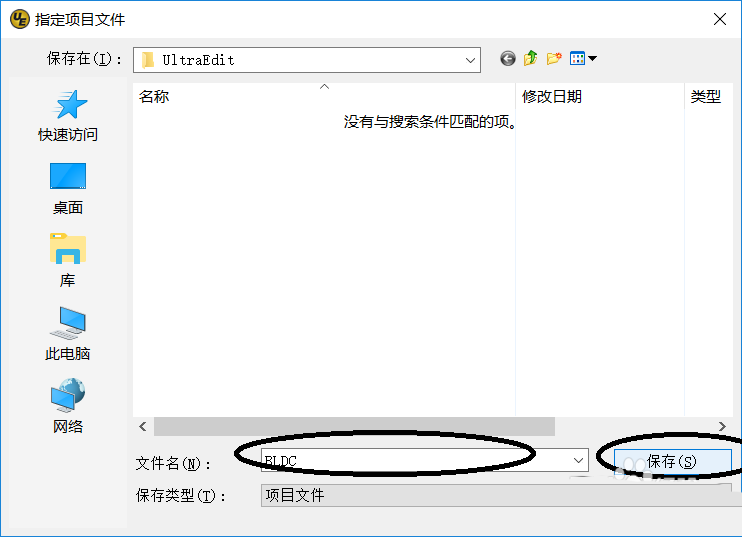
2、在弹出的“制定项目文件”对话框选择目标文件夹,输入项目名称,确认后点击“保存按钮”。

3、接下来是“项目设置”对话框,可以通过右侧的“添加文件夹”按钮加载需要添加的文件夹,然后再“新建文件夹”对话框点击“文件夹”右侧的“浏览”按钮,在“浏览文件夹”对话框选择目标文件夹,通过“确定”键确认。
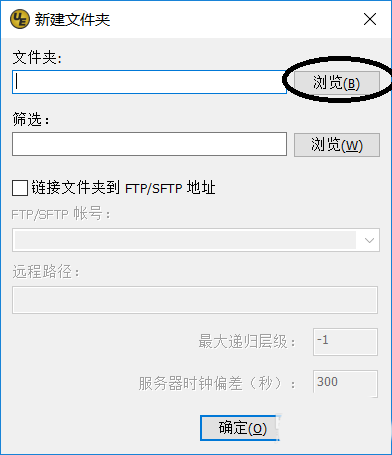
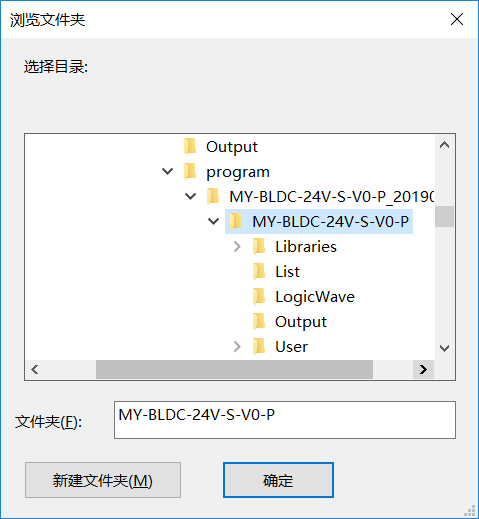
4、回到“项目设置”,可以通过点击“筛选”右侧的“浏览”按钮选择需要的文件,比如需要C/C++文件的源文件可以选择“Sources Files”,选择完成后会在“筛选”下面的文本框中显示筛选文件的表达式,如果还需要添加头文件筛选可以依葫芦画瓢加*.h即可。
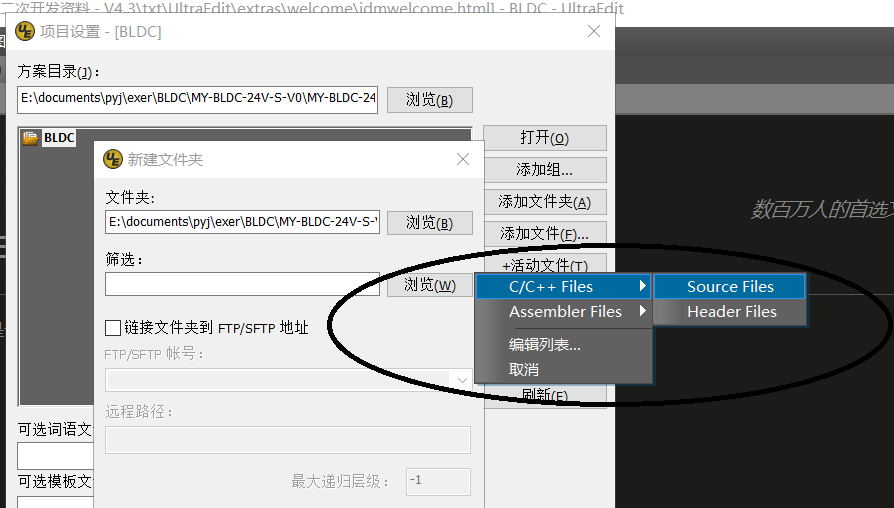

5、“项目设置”下面有个“在文件夹里包括子文件夹”选项,勾选可以将子文件夹的文件一并包含到工程目录,最后通过“关闭”按钮确认上述操作。
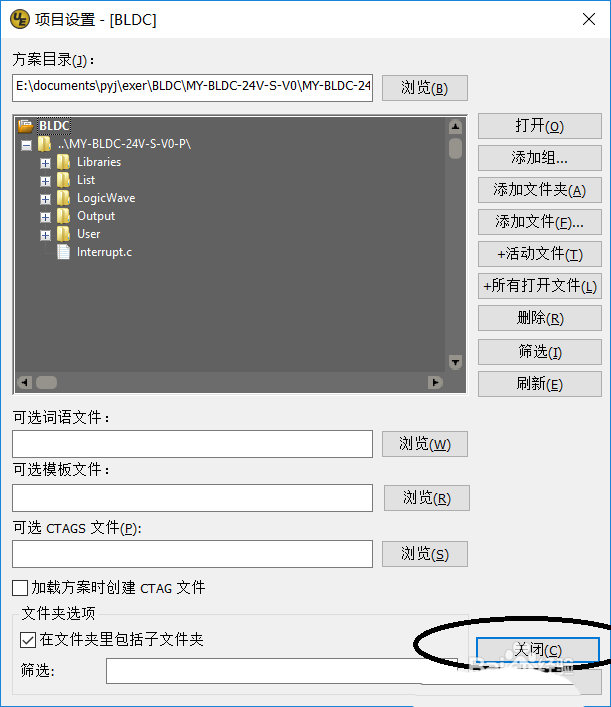
6、源代码项目创建完毕后,我们可能并没有看到自己刚刚添加的文件或者文件夹,这个可以通过点击菜单栏的“视图”->“视图/列表”->“文件树视图”,不出意外软件会在左侧弹出一个“文件视图”,点击“项目”可以看到刚刚加载的文件和文件夹。如果没有出现,那么可以通过菜单栏的“项目”->“添加到项目”再次添加文件或文件夹。
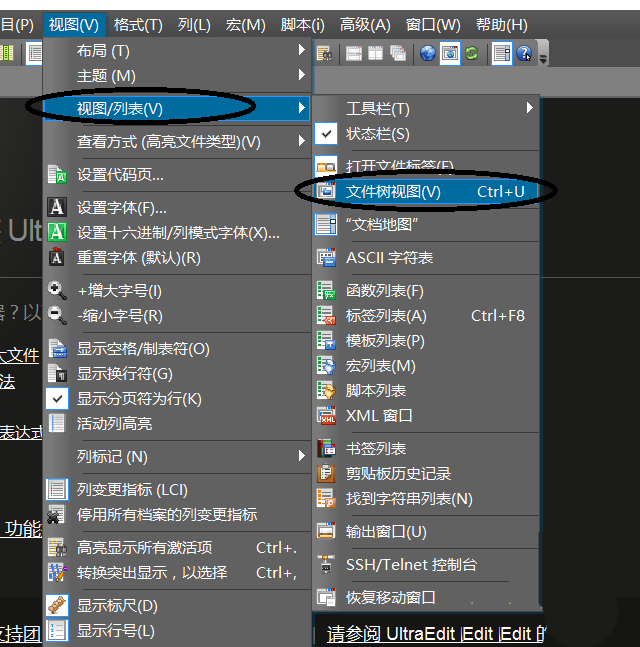
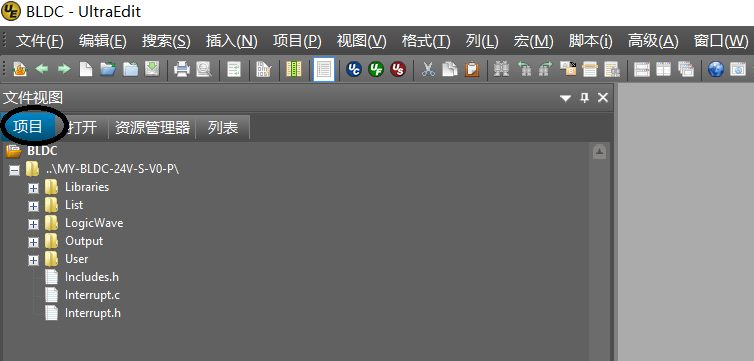
7、操作完毕后便可以直接访问同一个项目里边的代码了。
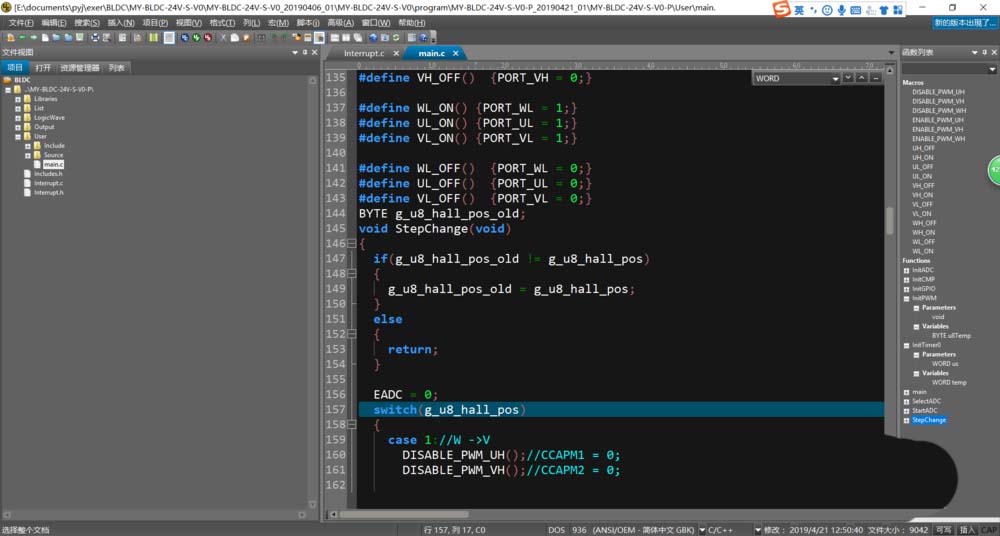
以上就是UltraEdit将同一个项目的源代码放在一起的教程,希望大家喜欢,请继续关注武林网。
相关推荐:
UltraEdit文本编辑器怎么插入颜色?
UltraEdit怎么使用列模式并插入数字?
UltraEdit怎么新建文件? UltraEdit创建工程项目文件的方法
新闻热点
疑难解答
图片精选